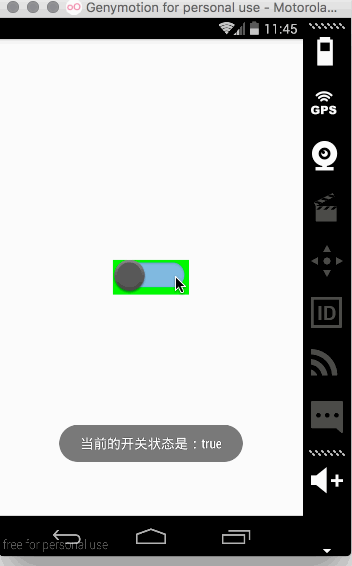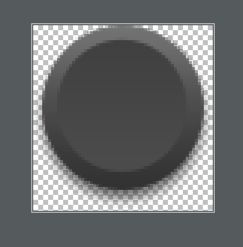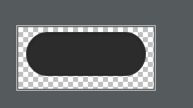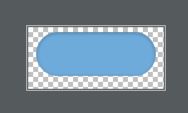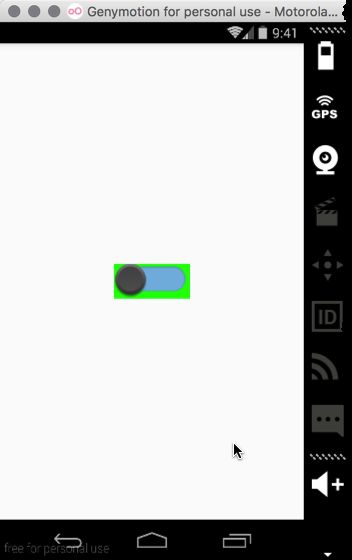本文出自 “阿敏其人” 博客,转载或引用请注明出处。
在自定义控件——初识自定义控件里面,我们已经大致介绍三种自定义控件,分别是
- 自制控件
- 组合控件
- 拓展控件
并且,我们已经对自制控件就继承自View和继承自ViewGroup进行了分析和最简单deme展示。
熟能生巧,接下的几篇文章,我们依然来进行自制控件。
在本篇里面,我们来进行自制简单的开关按钮。
有图有真相,先看一下最终的效果图。
马上开工。
一、思路整理
从上面的图片中,我们看出,这个自定义控件涉及到3张图片,1张是黑色背景,1张是白色背景,另外一张就是一个圆形球的图片。
思路:弄一个类继承自View,比如叫做DiyToggleView,利用onDraw()方法里面,控制着三张图片在对应的时刻显示对应的图片。
我们触摸球状图片的时候,这张图片会动起来,所以需要用到onTouchEvent,然后在这里面进行MotionEvent.ACTION_DOWN、MotionEvent.ACTION_MOVE和MotionEvent.ACTION_UP的判断
在DiyToggleView里面,弄一些方法和回调接口给控件的使用者使用。
大概思路已经整理好了,现在开工。
二、准备三张图片,然后在在继承自View的自定义控件里面做出一个最简单的开关的样子
.
.
1、准备3张图片
2、画上简单的开关样子
这个开关我们继承自View,然后复写三个构造方法。
其实说到底,我们这个开关的自定义流程就是弄3个Bitmap,然后对点击和滑动进行监听,根据滑动的位置控制Bitmap是否显示。
既然思路摆在这里,那么我们就先在onDraw画上一个开关的样子。
DiyToggleView
public class DiyToggleView extends View {
private Bitmap toggleBall;
private Bitmap toggleOnBg;
private Bitmap toggleOffBg;
public DiyToggleView(Context context) {
super(context);
}
public DiyToggleView(Context context, AttributeSet attrs) {
super(context, attrs);
}
public DiyToggleView(Context context, AttributeSet attrs, int defStyleAttr) {
super(context, attrs, defStyleAttr);
}
/**
* 设置开关的滑动的球
* @param resId
*/
public void setToggleBallBitmap(int resId) {
toggleBall = BitmapFactory.decodeResource(getResources(), resId);
}
/**
* 设置开关的打开状态的背景
* @param resId
*/
public void setToggleOnBgBitmap(int resId){
toggleOnBg = BitmapFactory.decodeResource(getResources(),resId);
}
/**
* 设置开关关闭状态的背景
* @param resId
*/
public void setToggleOffBgBitmap(int resId){
toggleOffBg = BitmapFactory.decodeResource(getResources(),resId);
}
@Override
protected void onDraw(Canvas canvas) {
super.onDraw(canvas);
if(toggleOnBg != null){
canvas.drawBitmap(toggleOnBg, 0, 0, null);
}
if(toggleBall != null){
canvas.drawBitmap(toggleBall,0,0,null);
}
}
// 我们需要精确控制这个开关的大小,所以必须复写onMeasure方法
// 在onMeasure里面精确控制大小用到的是 setMeasuredDimension 这个方法
// 假设不复写控制的大小,那么这个自动自定义View即使宽高都为wrap_content也会占据全屏
@Override
protected void onMeasure(int widthMeasureSpec, int heightMeasureSpec) {
//super.onMeasure(widthMeasureSpec, heightMeasureSpec);
int measureWidth = toggleOnBg.getWidth();
int measureHeight = toggleOnBg.getHeight();
setMeasuredDimension(measureWidth,measureHeight); // 控制View的大小的关键方法
}
}
.
.
MainActivity
public class MainActivity extends Activity {
private DiyToggleView mDtv;
@Override
protected void onCreate(Bundle savedInstanceState) {
super.onCreate(savedInstanceState);
setContentView(R.layout.activity_main);
mDtv = (DiyToggleView) findViewById(R.id.mDtv);
mDtv.setToggleBallBitmap(R.mipmap.switch_btn_ball);
mDtv.setToggleOnBgBitmap(R.mipmap.switch_btn_on);
mDtv.setToggleOffBgBitmap(R.mipmap.switch_btn_off);
}
}
.
.
activity_main
画好了
(绿色背景是故意设置上去的,便于标示)
三、利用 onTouchEvent和onDraw让开关球可以被滑动
代码都不用改动,只需要改动 DiyToggleView
public class DiyToggleView extends View {
private Bitmap toggleBall;
private Bitmap toggleOnBg;
private Bitmap toggleOffBg;
private int ballCurrentX; // 当前开关球所在的X
public DiyToggleView(Context context) {
super(context);
}
public DiyToggleView(Context context, AttributeSet attrs) {
super(context, attrs);
}
public DiyToggleView(Context context, AttributeSet attrs, int defStyleAttr) {
super(context, attrs, defStyleAttr);
}
/**
* 设置开关的滑动的球
* @param resId
*/
public void setToggleBallBitmap(int resId) {
toggleBall = BitmapFactory.decodeResource(getResources(), resId);
}
/**
* 设置开关的打开状态的背景
* @param resId
*/
public void setToggleOnBgBitmap(int resId){
toggleOnBg = BitmapFactory.decodeResource(getResources(),resId);
}
/**
* 设置开关关闭状态的背景
* @param resId
*/
public void setToggleOffBgBitmap(int resId){
toggleOffBg = BitmapFactory.decodeResource(getResources(),resId);
}
@Override
protected void onDraw(Canvas canvas) {
super.onDraw(canvas);
if(toggleOnBg != null){
canvas.drawBitmap(toggleOnBg, 0, 0, null);
}
if(toggleBall != null){
canvas.drawBitmap(toggleBall,ballCurrentX,0,null);
}
}
// 我们需要精确控制这个开关的大小,所以必须复写onMeasure方法
// 在onMeasure里面精确控制大小用到的是 setMeasuredDimension 这个方法
// 假设不复写控制的大小,那么这个自动自定义View即使宽高都为wrap_content也会占据全屏
@Override
protected void onMeasure(int widthMeasureSpec, int heightMeasureSpec) {
//super.onMeasure(widthMeasureSpec, heightMeasureSpec);
int measureWidth = toggleOnBg.getWidth();
int measureHeight = toggleOnBg.getHeight();
setMeasuredDimension(measureWidth,measureHeight); // 控制View的大小的关键方法
}
@Override
public boolean onTouchEvent(MotionEvent event) {
//return super.onTouchEvent(event);
// 触摸事件的down,move,up,按下,移动,松开
// getX()是触摸的点与控件自身的距离
int action = event.getAction();
switch (action){
case MotionEvent.ACTION_DOWN:
ballCurrentX = (int)(event.getX()+0.5f); // getX()代表当前,返回值是float,加上0.5是为了确保四舍五进进1
break;
case MotionEvent.ACTION_MOVE:
ballCurrentX = (int)(event.getX()+0.5f);
break;
case MotionEvent.ACTION_UP:
ballCurrentX = (int)(event.getX()+0.5f);
break;
}
invalidate(); // 重新绘制,可以理解为调用onDraw
return true; // 返回 true,代表当前View消费当前touch
}
}
简单的滑动最好了,但是现在滑到中途释放的时候没有进行位置归位判断,而且还有越界问题。
四、释放的位置归和越界问题的解决
其实也简单,就是添加两个boolean值,判断是否打开和是否触摸
private boolean isOpen = true;
private boolean isOpen; // 作用是区分开 触摸事件的 up
然后onDraw和onTouchEvent相互结合,isOpen和isOpen的值,做出相应的位置处理
最后我们写了一个回调,让调用者可以获知当前的开关状态和控制开关的状态。
.
.
DiyToggleView
public class DiyToggleView extends View {
private Bitmap toggleBall;
private Bitmap toggleOnBg;
private Bitmap toggleOffBg;
private int ballCurrentX; // 当前开关球所在的X
private boolean isOpen = true;
private boolean isTouch; // 作用是区分开 触摸事件的 up
private ToggleStaleListener toggleStaleListener;
/**
* 对开关状态的回调操作
* @param toggleStaleListener
*/
public void setToggleState(ToggleStaleListener toggleStaleListener){
this.toggleStaleListener = toggleStaleListener;
}
public void setToggleState(boolean state){
isOpen = state;
invalidate();
}
public boolean getToggleState(){
return isOpen;
}
public DiyToggleView(Context context) {
super(context);
}
public DiyToggleView(Context context, AttributeSet attrs) {
super(context, attrs);
}
public DiyToggleView(Context context, AttributeSet attrs, int defStyleAttr) {
super(context, attrs, defStyleAttr);
}
/**
* 设置开关的滑动的球
*
* @param resId
*/
public void setToggleBallBitmap(int resId) {
toggleBall = BitmapFactory.decodeResource(getResources(), resId);
}
/**
* 设置开关的打开状态的背景
*
* @param resId
*/
public void setToggleOnBgBitmap(int resId) {
toggleOnBg = BitmapFactory.decodeResource(getResources(), resId);
}
/**
* 设置开关关闭状态的背景
*
* @param resId
*/
public void setToggleOffBgBitmap(int resId) {
toggleOffBg = BitmapFactory.decodeResource(getResources(), resId);
}
@Override
protected void onDraw(Canvas canvas) {
super.onDraw(canvas);
if (toggleOnBg == null ||toggleOffBg==null|| toggleBall == null) {
return;
}
int ballWidth = toggleBall.getWidth();
int ballToRightX = toggleOnBg.getWidth() - ballWidth;
// 当处于触摸事件的down和move状态
if(isTouch){
if(isOpen){
canvas.drawBitmap(toggleOnBg, 0, 0, null);
// 开关球 不触及边界的自由活动范围
if(ballCurrentX>ballWidth&&ballCurrentXballToRightX){
canvas.drawBitmap(toggleBall,ballToRightX, 0, null);
}
// 当开关球与View的距离小于左侧球与边距的边框的距离,就停在左侧
if (ballCurrentX < ballWidth) {
canvas.drawBitmap(toggleBall, 0, 0, null);
isOpen = true;
}
}else{
canvas.drawBitmap(toggleOffBg, 0, 0, null);
if(ballCurrentX>ballWidth&&ballCurrentX ballToRightX) {
canvas.drawBitmap(toggleBall, ballToRightX, 0, null);
isOpen = false;
}
if(ballCurrentX < ballWidth){
canvas.drawBitmap(toggleBall, 0, 0, null);
}
}
// 当触摸时间的up状态被触发
}else{
if(isOpen){
canvas.drawBitmap(toggleOnBg, 0, 0, null);
canvas.drawBitmap(toggleBall, 0, 0, null);
}else{
canvas.drawBitmap(toggleOffBg, 0, 0, null);
canvas.drawBitmap(toggleBall, ballToRightX, 0, null);
}
}
}
// 我们需要精确控制这个开关的大小,所以必须复写onMeasure方法
// 在onMeasure里面精确控制大小用到的是 setMeasuredDimension 这个方法
// 假设不复写控制的大小,那么这个自动自定义View即使宽高都为wrap_content也会占据全屏
@Override
protected void onMeasure(int widthMeasureSpec, int heightMeasureSpec) {
//super.onMeasure(widthMeasureSpec, heightMeasureSpec);
int measureWidth = toggleOnBg.getWidth();
int measureHeight = toggleOnBg.getHeight();
setMeasuredDimension(measureWidth, measureHeight); // 控制View的大小的关键方法
}
@Override
public boolean onTouchEvent(MotionEvent event) {
//return super.onTouchEvent(event);
// 触摸事件的down,move,up,按下,移动,松开
// getX()是触摸的点与控件自身的距离
int action = event.getAction();
switch (action) {
case MotionEvent.ACTION_DOWN:
isTouch = true;
ballCurrentX = (int)(event.getX()+0.5f); // getX()代表当前,返回值是float,加上0.5是为了确保四舍五进进1
break;
case MotionEvent.ACTION_MOVE:
isTouch = true;
ballCurrentX = (int) (event.getX() + 0.5f);
break;
case MotionEvent.ACTION_UP:
isTouch = false;
ballCurrentX = (int) (event.getX() + 0.5f);
if(ballCurrentX(toggleOnBg.getWidth()-toggleBall.getWidth())){
isOpen = false;
if(toggleStaleListener != null){
toggleStaleListener.toggleState(this,isOpen);
}
}
break;
}
invalidate(); // 重新绘制,可以理解为调用onDraw
return true; // 返回 true,代表当前View消费当前touch
}
// 回调接口
public interface ToggleStaleListener{
void toggleState(DiyToggleView view,boolean state);
}
}
上面的代码其实主要看onDraw和onTouchEvent就好。
上面的onTouchEvent需要注意的是记得在后面加上invalidate();每次invalidate()被执行就会去重新调用一下onDraw
1、利用getX获得球当前相对于控件的距离
不管是越界处理还是手指释放时的位置归正,都需要对球的位置进行判断,那么怎么获取球当前的位置呢?利用getX
这里我们有必要先来了解什么View的
getX()、getY()
getRawX()、getRawY()
这么几个方法。
这几个方法都是关于距离和点的方法。
先看图
上结论:
getX()是触摸的点与控件自身的距离
getRawX()是触摸的点与屏幕的距离
(getX之后得到的是float类型的值,而不是int,所以我们加上0.5f保证带小数的float转换成int类型的时候都能够进1,方便计算。)
我们利用getWidth可以得到背景的宽度。
利用getX可以得到当前我们的球当前按下的点距离背景的距离。
这两者一结合,再加判断,就可解决越界和位置归正的问题
越界问题的解决
左侧不越界
// 当开关球与View的距离小于左侧球与边距的边框的距离,就停在左侧
if (ballCurrentX < ballWidth) {
canvas.drawBitmap(toggleBall, 0, 0, null);
isOpen = true;
}
右侧不越界
// 当开关球与View的距离大于右侧的球和边框的距离,就停在右侧
if (ballCurrentX>ballToRightX){
canvas.drawBitmap(toggleBall,ballToRightX, 0, null);
}
位置归正问题的解决
// 当触摸时间的up状态被触发
}else{
if(isOpen){
canvas.drawBitmap(toggleOnBg, 0, 0, null);
canvas.drawBitmap(toggleBall, 0, 0, null);
}else{
canvas.drawBitmap(toggleOffBg, 0, 0, null);
canvas.drawBitmap(toggleBall, ballToRightX, 0, null);
}
}
设置回调接口,给使用者自主设置开关的状态的权力
// 回调接口
public interface ToggleStaleListener{
void toggleState(DiyToggleView view,boolean state);
}
回调执行的地方
case MotionEvent.ACTION_UP:
isTouch = false;
ballCurrentX = (int) (event.getX() + 0.5f);
if(ballCurrentX(toggleOnBg.getWidth()-toggleBall.getWidth())){
isOpen = false;
if(toggleStaleListener != null){
toggleStaleListener.toggleState(this,isOpen);
}
}
break;
关于回调可以参考这里 说说安卓回调——CallBack
.
.
MainActivity 使用这个回调
public class MainActivity extends Activity {
private DiyToggleView mDtv;
@Override
protected void onCreate(Bundle savedInstanceState) {
super.onCreate(savedInstanceState);
setContentView(R.layout.activity_main);
mDtv = (DiyToggleView) findViewById(R.id.mDtv);
mDtv.setToggleBallBitmap(R.mipmap.switch_btn_ball);
mDtv.setToggleOnBgBitmap(R.mipmap.switch_btn_on);
mDtv.setToggleOffBgBitmap(R.mipmap.switch_btn_off);
mDtv.setToggleState(false);
mDtv.setToggleState(new DiyToggleView.ToggleStaleListener() {
@Override
public void toggleState(DiyToggleView view, boolean state) {
Toast.makeText(MainActivity.this,"当前的开关状态是:"+mDtv.getToggleState(),Toast.LENGTH_SHORT).show();
}
});
}
}
至此完成。
另外一篇博文自制控件2 —— 自制控件 仿qq侧滑菜单一文中,将继续自制控件,欢迎点击查阅。
下载链接
本篇完。